蓝色星原旅谣森林灵蝶怎么捉
时间:2025-09-23 | 作者: | 阅读:163蓝色星原旅谣森林灵蝶怎么捉?肯定许多的用户想知道蓝色星原旅谣森林灵蝶捕捉方法介绍,下面由心愿游戏小编为你带来这方面的答案,一起来看看。
森彩灵蝶在玩家没有成功捕捉到之前是一只实力比较强大的boss之一,森彩灵蝶会在新芽山谷中的雾叶密林处触摸,森彩灵蝶非常的讨厌雨水,因为雨水会把她的翅膀给打湿。
森彩灵蝶的外形看起来非常的华丽,为了防止自己被捕捉到,森彩灵蝶一直在密林中隐藏着自己,而且外界对于森彩灵蝶还流传说了一个极度唯美动听的传说,虽然安全无虞情况下的森彩灵蝶看起来十分的俏皮可爱,就犹如美丽的妖精一样,可一旦受到外界攻击时,森彩灵蝶便会毫不犹豫的发起攻击。
森彩灵蝶作为一种非常值得大家捕捉的波奇,想必很多玩家都想要拥有吧,那在捕捉她的时候,大家一定要记住只有在阶段和3阶段时能够捕捉的,大家千万不要在第二阶段去捕捉,这个阶段的森彩灵蝶正好时狂暴阶段,根本就无法进行捕捉。
在捕捉之前肯定也是需要先和森彩灵蝶战斗的,大家在打森彩灵蝶时可以看到血条的旁边有3个红色的圆点,这个圆点也代表着不同的阶段,战斗打响以后,玩家需要使用近距离输出型的角色来战斗,战斗的时候,森彩灵蝶会对敌人发起水属性的攻击,第一阶段会用水浪袭击我们,我们只要把正面的水浪给躲避掉就能继续输出,第一阶段不建议大家去捕捉,因为该阶段森彩灵蝶的血量还很高,很容易失败。
第二节阶段是森彩灵蝶的血量被打到一半的时候,就会进入到狂暴的状态,这个状态下的它伤害会变得更高,而且攻击也更加的凶猛,玩家这个阶段就需要灵活的使用闪避技能,把森彩灵蝶的进攻给化解掉了。
等森彩灵蝶的血量只剩20%以下时也就是只剩下最后一个圆点时就进入到了第三阶段,这个阶段也时最容易捕捉的阶段,当把森彩灵蝶打到残血以后,直接捕捉就行了,可能会出现失败的情况,多捕捉几次就行了。
来源:https://www.wandoujia.com/apps/8393635/15825749175628898541.html
免责声明:文中图文均来自网络,如有侵权请联系删除,心愿游戏发布此文仅为传递信息,不代表心愿游戏认同其观点或证实其描述。
相关文章
更多-
- 《蓝色星原 旅谣》海外发行敲定 NEXON独代韩服 悠星联合日服
- 时间:2025-12-17
-

- 蓝色星原旅谣配置推荐
- 时间:2025-11-24
-
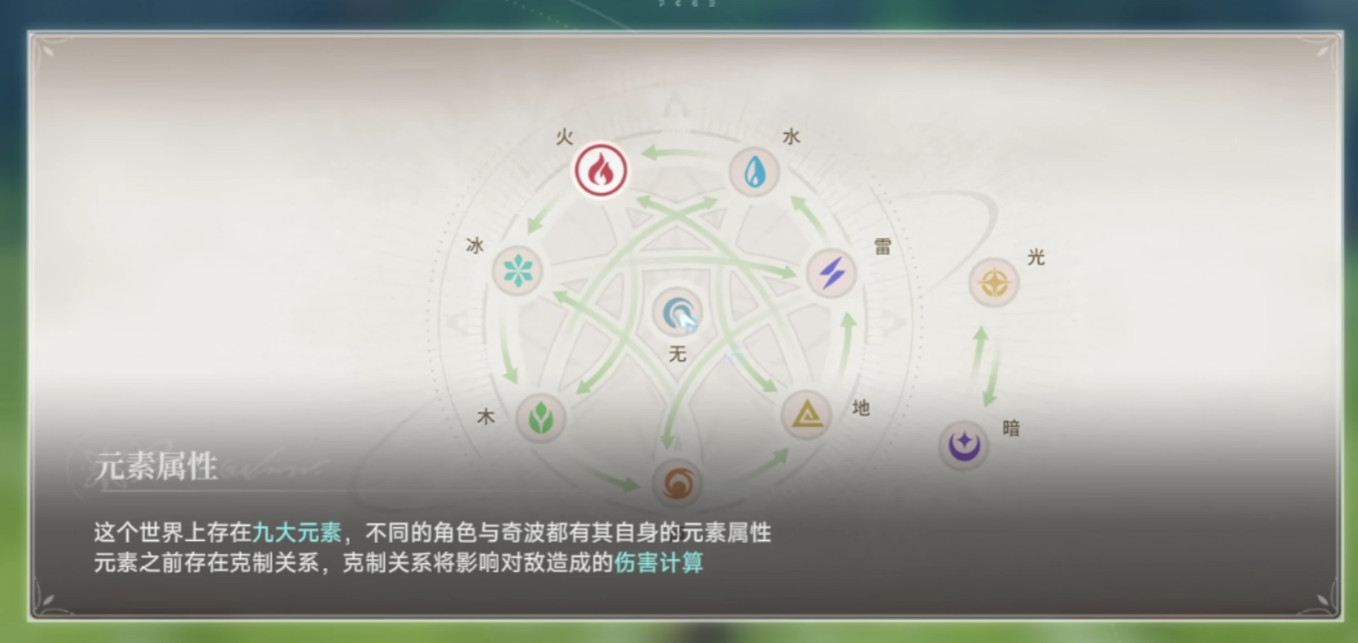
- 蓝色星原旅谣薄纱流派搭配指南
- 时间:2025-11-12
-

- 蓝色星原旅谣开局怎么玩
- 时间:2025-10-18
-

- 《蓝色星原:旅谣》精灵介绍
- 时间:2025-10-16
-

- 《蓝色星原:旅谣》开局玩法介绍
- 时间:2025-10-16
-

- 《蓝色星原:旅谣》种菜玩法介绍
- 时间:2025-10-15
-

- 《蓝色星原:旅谣》白狐介绍
- 时间:2025-10-15
精选合集
更多大家都在玩
大家都在看
更多-

- 合成神龙小游戏推荐
- 时间:2026-01-15
-

- 傻子网名男生两个字霸气(精选100个)
- 时间:2026-01-15
-

- 千年寻仙追杀仇人攻略
- 时间:2026-01-15
-

- 空灵诗篇商店换购教程
- 时间:2026-01-15
-

- 支付宝怎么发送口令红包?支付宝发送口令红包的方法
- 时间:2026-01-15
-

- 玉茗茶骨第4集剧情介绍
- 时间:2026-01-15
-
- 抖音切片是怎么赚钱的?
- 时间:2026-01-15
-

- 好听昵称唯美男生霸气网名(精选100个)
- 时间:2026-01-15







![《这是我的土地》 v1.0.3.19014升级档+未加密补丁[ANOMALY] v1.0.3.19014](https://img.wishdown.com/upload/soft/202601/04/1767522369695a4041041f4.jpg)




![《海港物语》 v1.2.0升级档+未加密补丁[TENOKE] v1.2.0](https://img.wishdown.com/upload/soft/202601/15/176846413069689f02db6a0.jpg)




